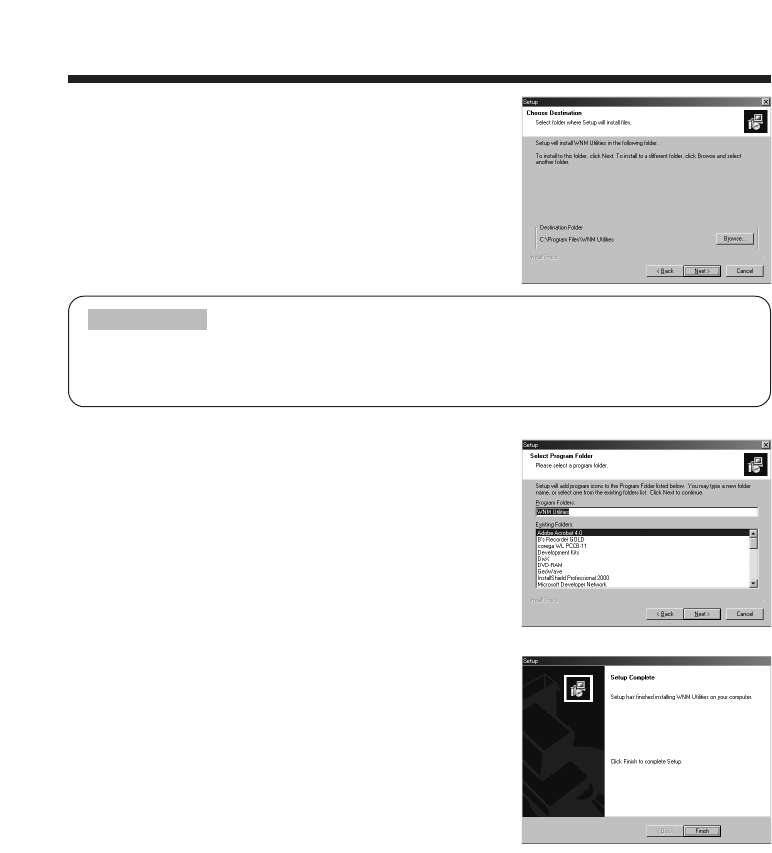10
Inleiding (vervolg)
5.
Dan opent het dialoogvenster Choose Destination Location.
Klik op Next.
6. Bevestigen de naam van de programmamap.
Als u akkoord gaat met de voorgestelde map WNM_Utilities
klikt u op Next om verder te gaan. Zo niet, dan voert u de
naam van de gewenste map in en klikt u daarna op Next.
7. Even later is de installatie voltooid en verschijnt het
dialoogvenster Setup
Complete op het scherm, zoals is weergegeven in de
afbeelding rechts. Klik op Finish.
Hiermee is de software geïnstalleerd.
(1) Om te controleren of de software goed geïnstalleerd is klikt u op toets Start in de werkbalk,
selecteert u de optie All Programs en klikt u vervolgens op de map WNM Utilities.
(2) Als de software correct geïnstalleerd is ziet u de toepassingen WNM LiveViewer en WNM
FileViewer in de map.
• De map C:\Programmabestanden\WNM_Utilities zal automatisch worden gemaakt en de
toepassing wordt geïnstalleerd in die map.
•
Als u de toepassing in een andere map wilt installeren klikt u op Browes en selecteert u een andere map.
OPMERKING